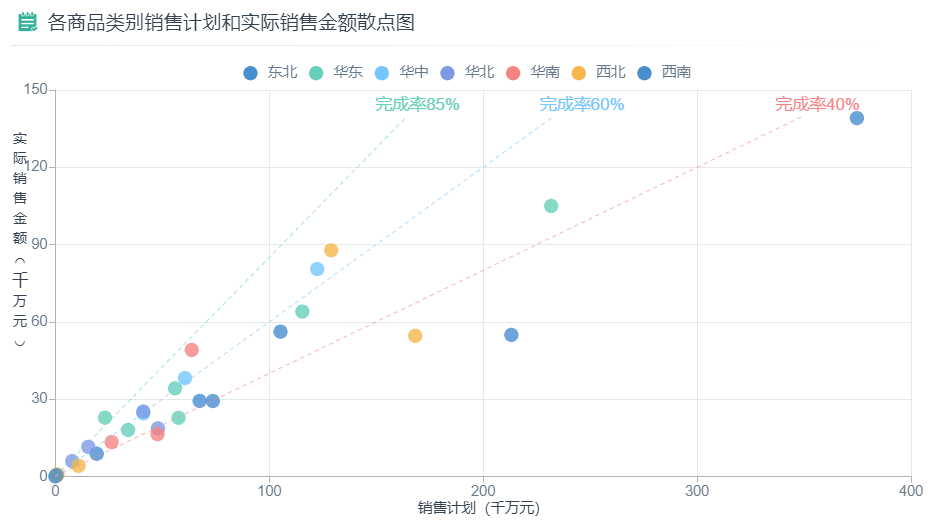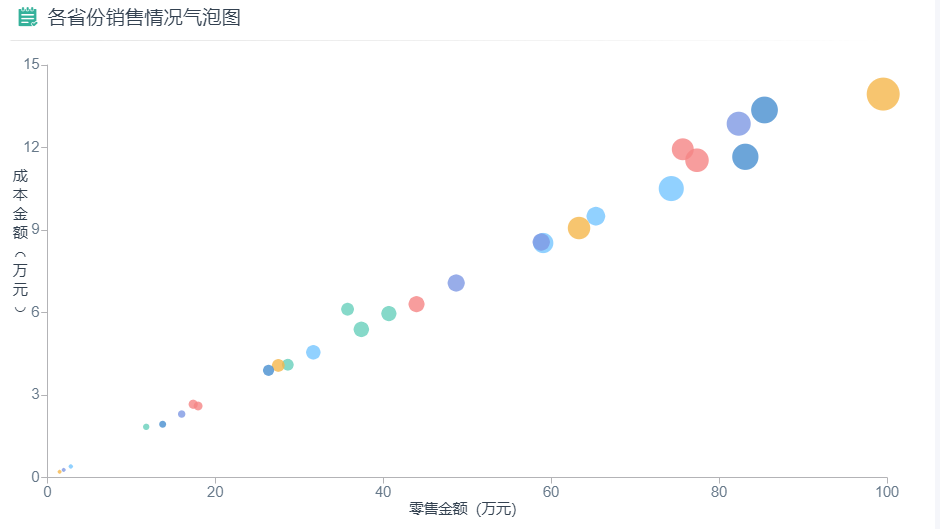# 仪表板组件-散点图
散点图是指回归分析中,数据点在直角坐标系平面上的分布图,表示的是因变量随自变量变化的大致趋势。如使用散点图展示各商品类别销售计划和实际销售金额的变化趋势等:
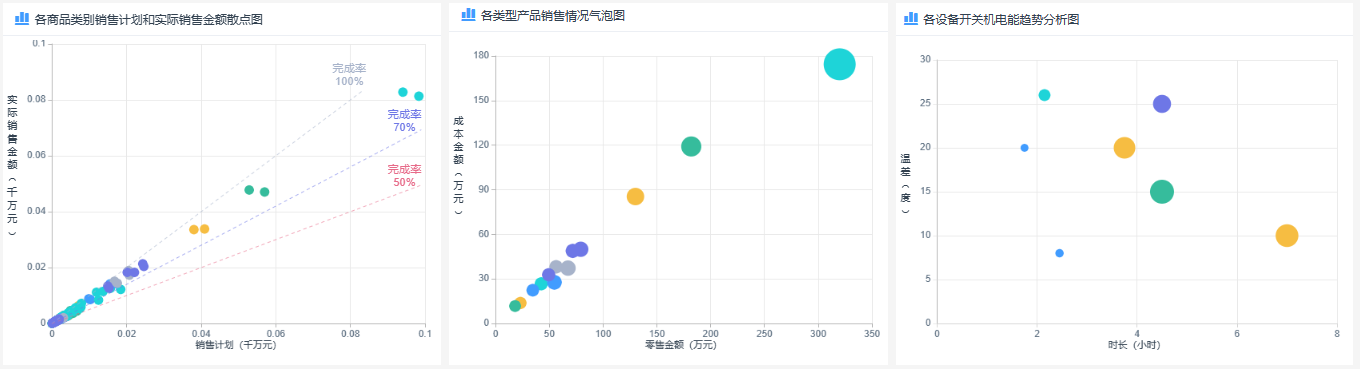
# 使用散点图组件
在散点图的X轴和Y轴上各取一个度量,如销售计划、销售金额、销售数量等
操作步骤
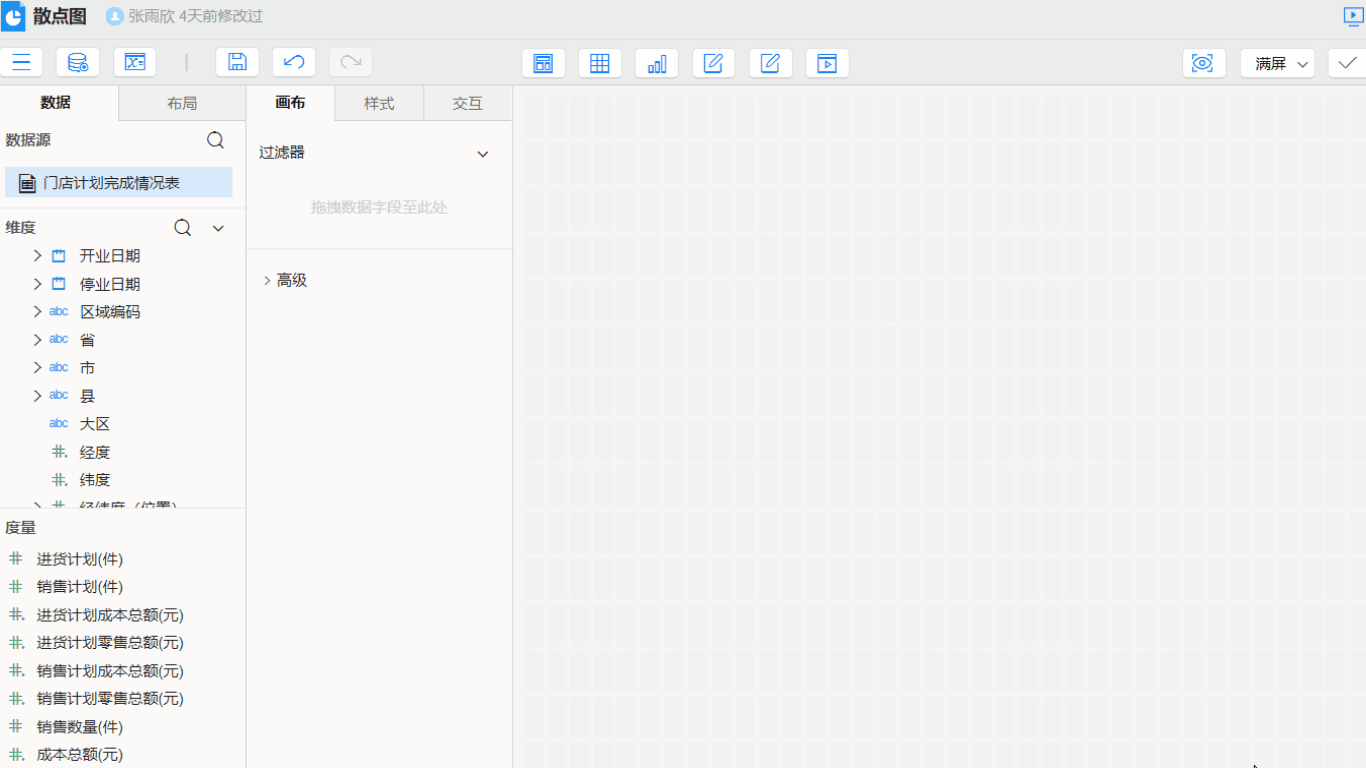
- 双击或拖入度量【销售计划】到X轴
- 双击或拖入度量【销售数量】到Y轴
- 拖入一个维度【大区】到颜色,实现不同颜色的散点区分大区
- 拖入一个维度【省】到其他,以大区的颜色展示不同省份的变化趋势
通过上述4个步骤即可实现展示各大区下各省份的销售数量随销售计划增大而变化的大致趋势。
# 属性介绍
# 形状
散点图可以自定义散点的形状,颜色和大小,可根据需要,进行调整。在样式>系列>形状中设置
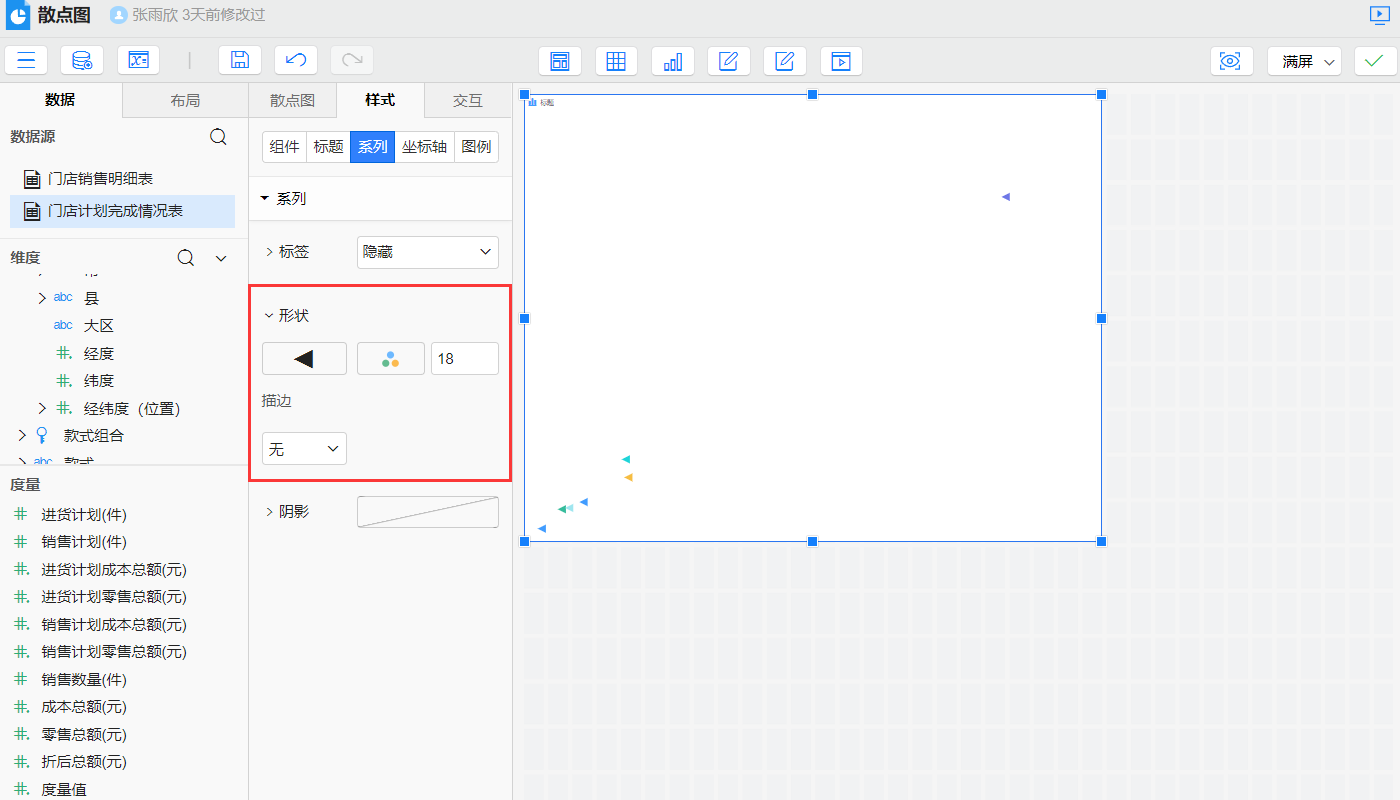
# 更多效果
可以设置参考线和引入其他表示大小的变量实现不同效果的散点图。
| 设置参考线 | 气泡图 |
|---|---|
|
|
# 设置参考线
在散点图中,可以根据坐标点的分布,判断各商品类别的实际销售金额与销售计划之间存在的关联关系或总结坐标点的分布模式。下图中三条参考线分别代表实际销售金额完成率70%、80%、95%,通过参考线可以看出各个省份的销售完成情况处于哪个区间。
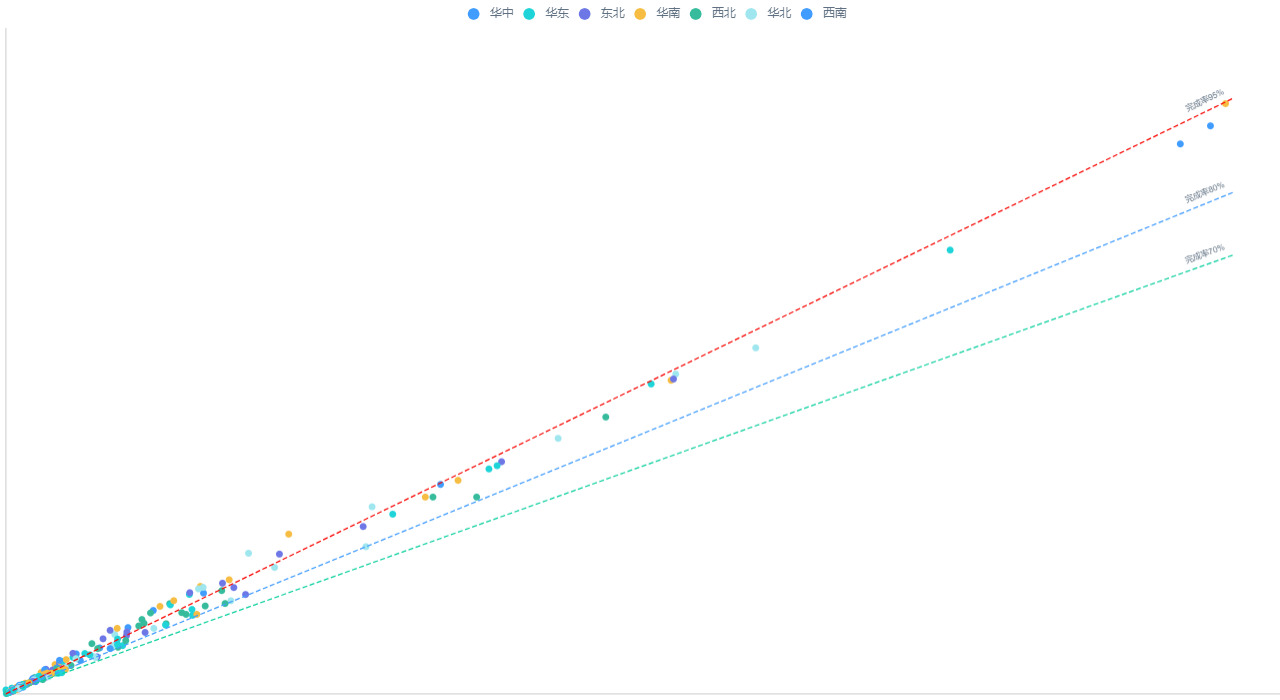
实现方式
在散点图>添加分析中选择比率线,分别设置比率为0.7、0.8、0.95,即可实现按不同比率展示销售完成情况的区间,可参考文档参考分析-比率线。
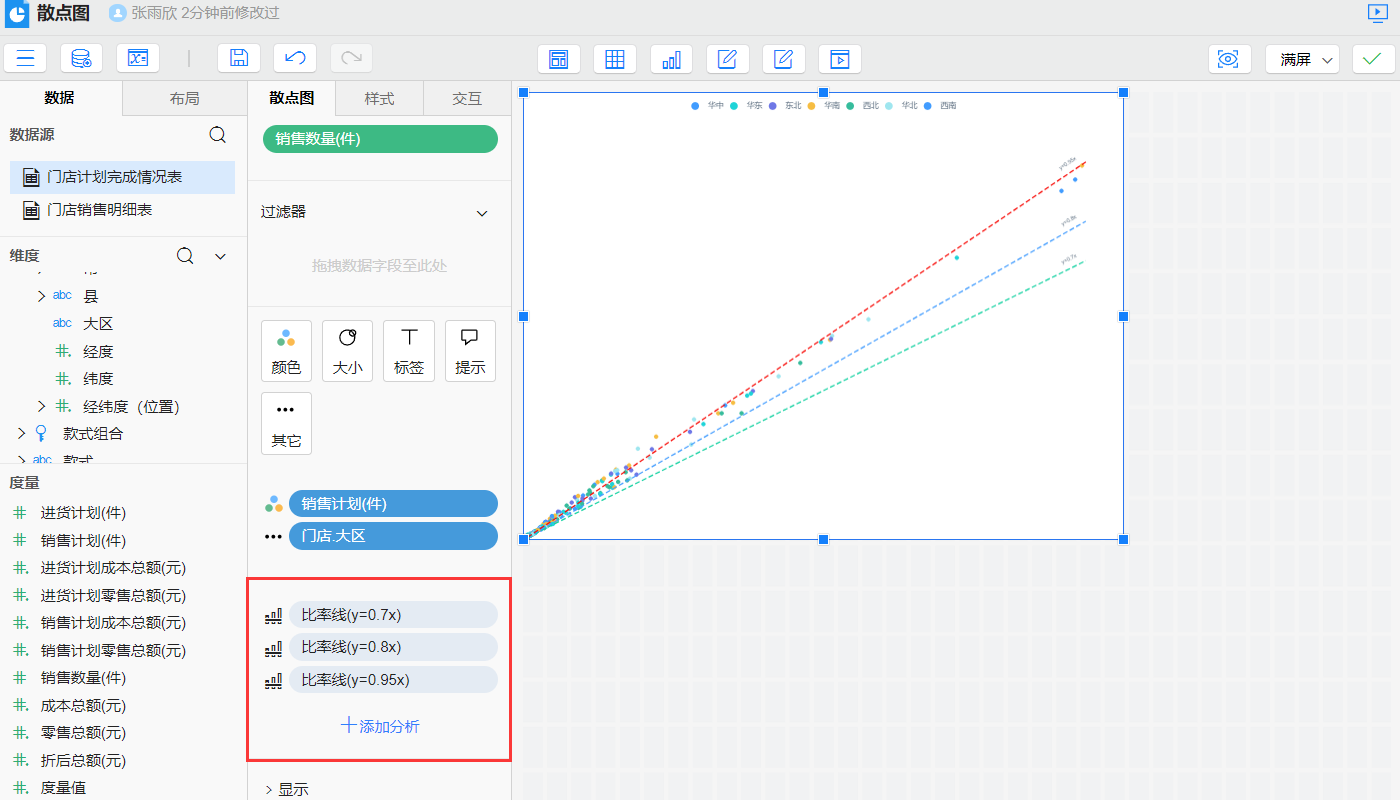
# 气泡图
在气泡图中,不仅可以直观地看到各省份的零售金额与成本金额之间的相关关系,还可以根据气泡的大小来直观地看出各省份的零售利润,从而获取到零售金额、成本金额和零售利润之间的关系。
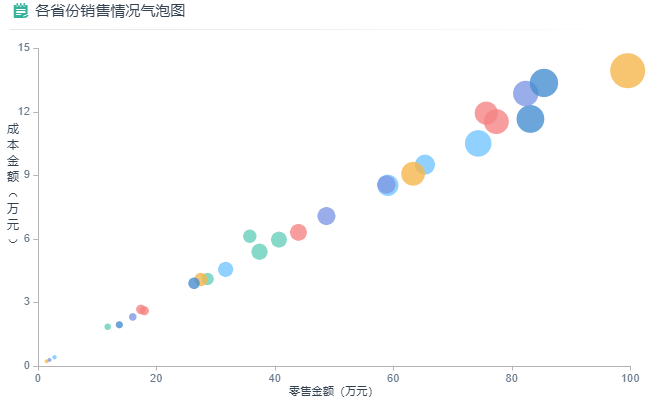
实现方式
将度量【利润】拖入到数据>大小,即可实现按气泡大小直观展示各省份的零售利润。
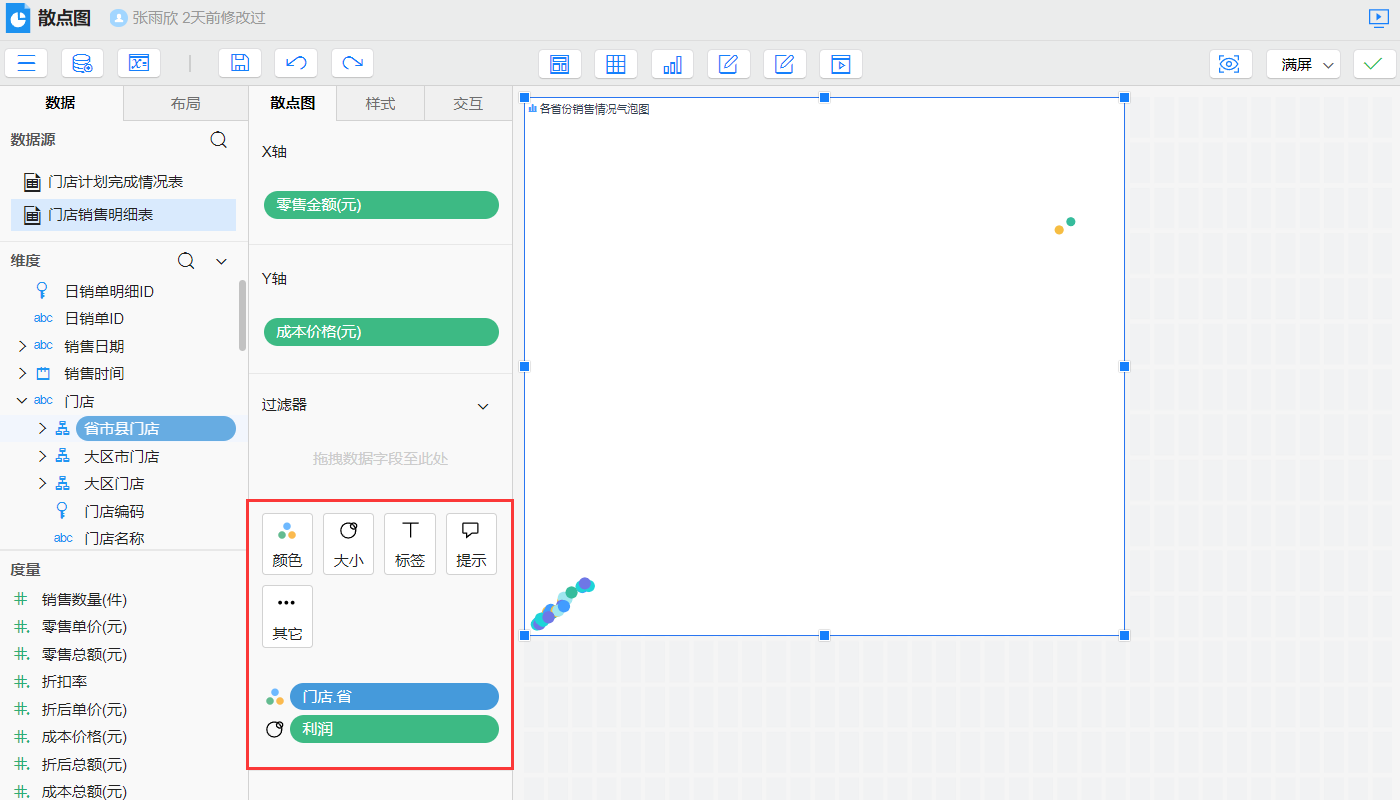
# 波士顿矩阵图
波士顿矩阵分析图通过分析市场引力和企业实力两个因素,来分析决定企业的产品结构。
实现方式
- 双击或拖入度量【市场增长率】到X轴
- 双击或拖入度量【销售增长率】到Y轴
- 拖入一个维度【小类名称】到颜色
- 设置两条平均线,值分别设置为【市场增长率】和【销售增长率】
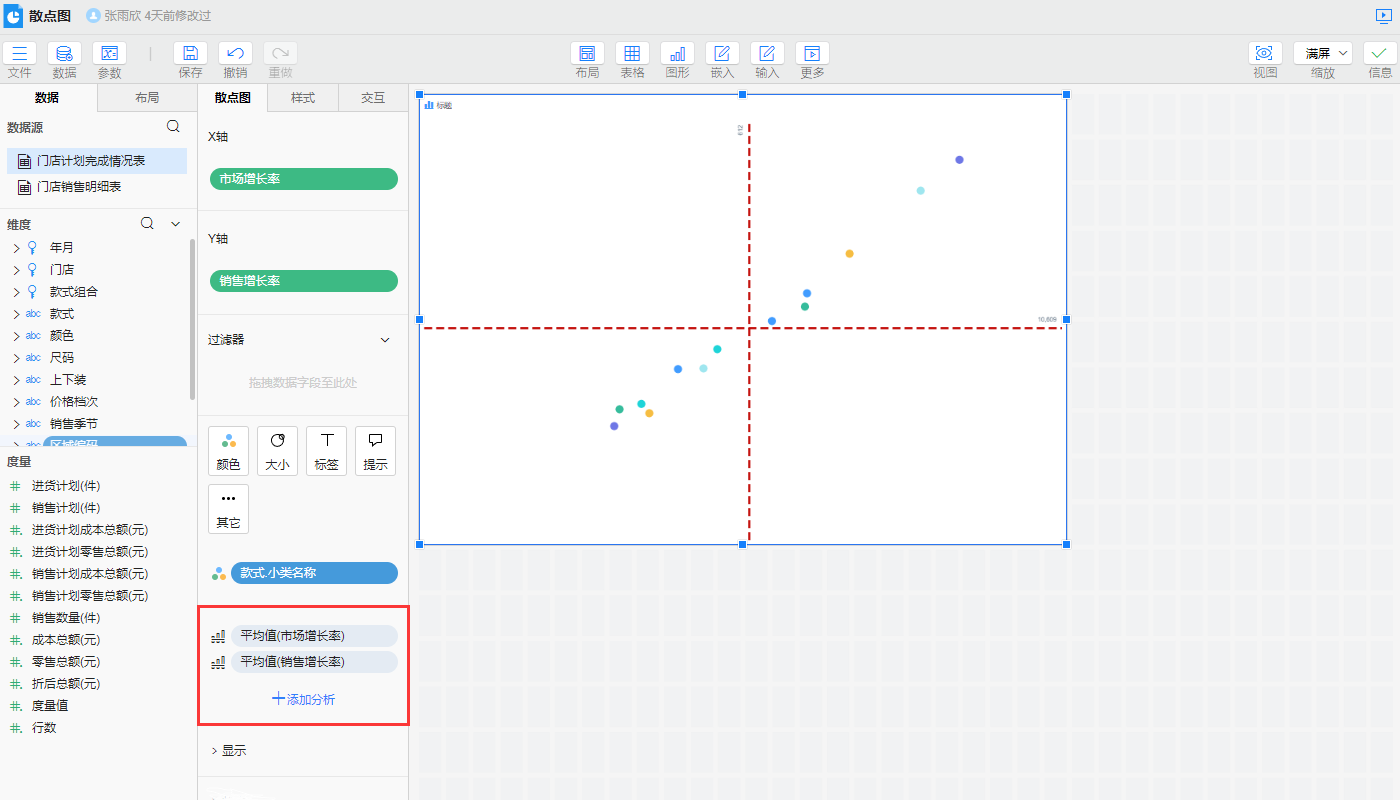
是否有帮助?
0条评论
评论